Cómo crear un formulario de búsqueda de WordPress para tipos de publicaciones personalizadas
Publicado: 2022-02-04¿Se pregunta cómo crear un formulario de búsqueda de WordPress para tipos de publicaciones personalizadas?
Agregar un formulario de búsqueda separado para diferentes tipos de contenido puede ser útil si tiene muchas páginas en su sitio.
Hace que encontrar un tipo específico de contenido sea mucho más fácil y garantiza una mejor experiencia de usuario para sus visitantes.
En este tutorial paso a paso, le mostraremos cómo crear un formulario de búsqueda dedicado para tipos de publicaciones personalizadas.
Sumerjámonos.
¿Por qué crear un formulario de búsqueda para los tipos de publicaciones personalizadas de WordPress?
Comencemos definiendo qué son los tipos de publicaciones personalizadas y por qué es posible que desee agregarles un formulario de búsqueda.
Por lo general, WordPress solo admite 2 tipos de contenido: publicaciones y páginas.
Sin embargo, puede crear sus propios tipos de publicaciones personalizadas y agregarle campos personalizados.
Esto puede ser muy útil si está creando contenido que no se ajusta a los límites de una publicación o página estándar.
Por ejemplo, si ejecuta un blog de cocina, puede crear un tipo de publicación personalizado y llamarlo "Receta".
Luego, para los campos personalizados, puede usar "ingredientes", "métodos de cocción" y "tiempo de cocción estimado".
Aquí hay otro ejemplo.
Un tipo de publicación personalizada en AprenderWP en su sección Ofertas, donde recopilan ofertas destacadas para sus visitantes:
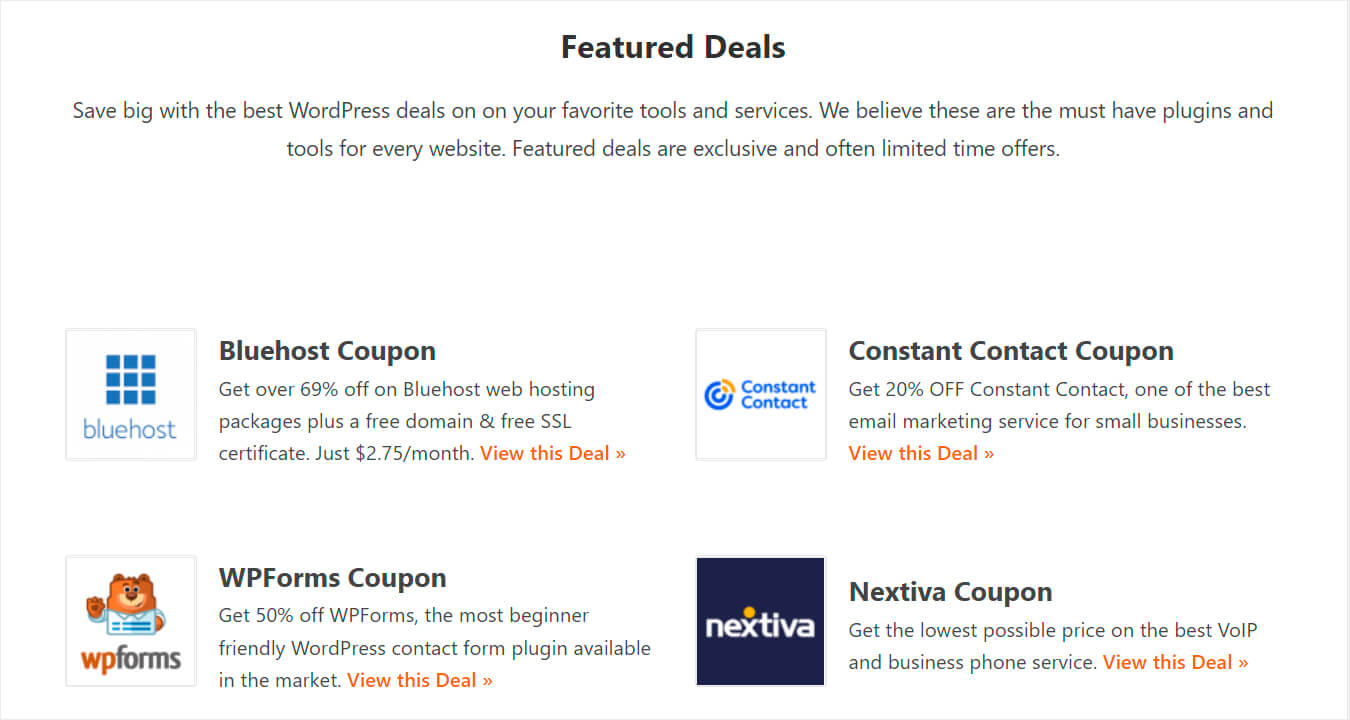
En pocas palabras, los tipos de publicaciones personalizadas le permiten convertir WordPress de una simple plataforma de blogs en un sistema de administración de contenido completo.
Ahora, ¿por qué crear un formulario de búsqueda que busque exclusivamente entre ciertos tipos de publicaciones personalizadas?
Porque puede hacer que sea mucho más fácil para sus visitantes encontrar el contenido que están buscando.
Por ejemplo, ¿qué sucede si agrega un formulario de búsqueda que busca solo el tipo de publicación personalizada "Receta"?
Garantiza que al escribir una consulta de búsqueda de "pollo", los visitantes encontrarán solo una receta de pollo, no un artículo, noticias o simplemente una página sobre pollo.
Otra cosa a considerar es que el motor de búsqueda nativo de WordPress ignora por completo los campos personalizados.
Eso significa que, aunque sus visitantes pueden encontrar una receta de pollo, no pueden buscar ingredientes específicos para la comida.
No se preocupe, porque a continuación, le mostraremos cómo crear un formulario de búsqueda para tipos de publicaciones personalizadas y hacer que WordPress considere campos personalizados al buscar.
Cómo crear un formulario de búsqueda de WordPress para tipos de publicaciones personalizadas
La forma más fácil de crear un formulario de búsqueda de WordPress dedicado para tipos de publicaciones personalizadas es usar un complemento como SearchWP.
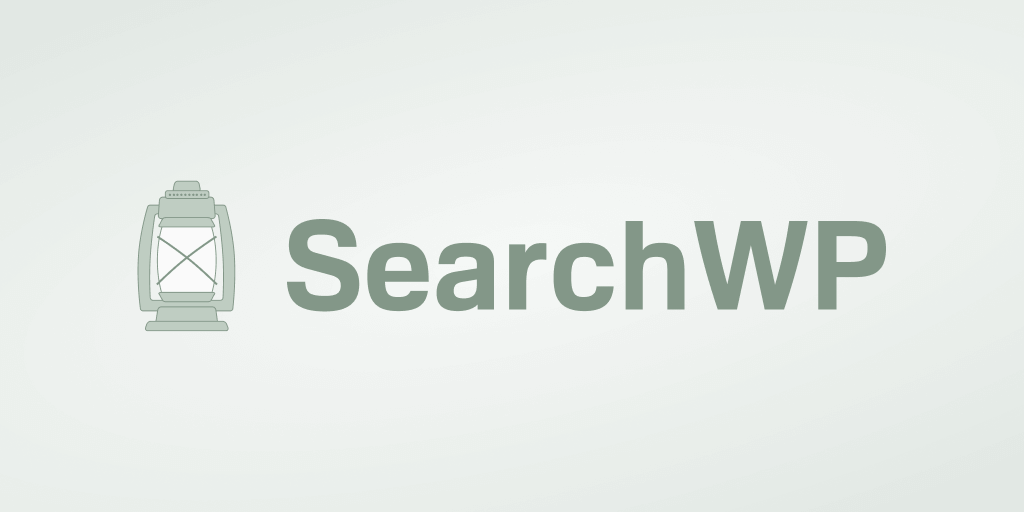
SearchWP es el mejor complemento de búsqueda de WordPress utilizado por más de 30,000 sitios web.
Con este complemento, puede personalizar el motor de búsqueda de WordPress para sus necesidades.
SearchWP le permite tener control total sobre los resultados de búsqueda de WordPress. Puedes usarlo para:
- Taxonomías e indexación de shortcodes . De forma predeterminada, WordPress ignora las taxonomías y los códigos abreviados durante la búsqueda. Usando SearchWP, puede hacer que los datos dentro de ellos se puedan buscar y proporcionar a sus visitantes resultados de búsqueda ampliados.
- Seguimiento de la actividad de búsqueda en el sitio . ¿Te preguntas qué tipo de contenido buscan tus visitantes? SearchWP le proporciona un informe completo sobre el comportamiento de búsqueda de los visitantes de su sitio.
- Perfecta integración con WooCommerce . SearchWP le permite hacer que los atributos, las etiquetas y las reseñas de sus productos de WooCommerce se puedan buscar. Lo mejor es que puedes hacerlo en unos pocos clics.
Ahora, hablemos sobre cómo puede usar SearchWP para crear un formulario de búsqueda de WordPress para tipos de publicaciones personalizadas.
Paso 1: Instalar y activar SearchWP
Para empezar, desea obtener su copia de SearchWP aquí.
Una vez que haya terminado, abra la pestaña Descargas en su cuenta de SearchWP.
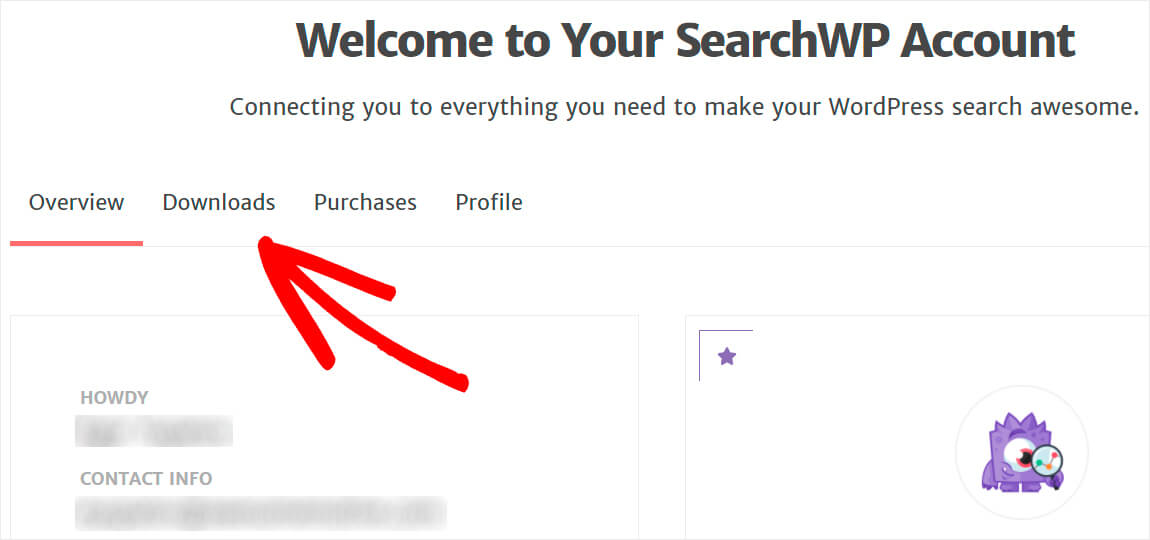
Luego, presione el botón Descargar SearchWP y guarde el complemento en su computadora.
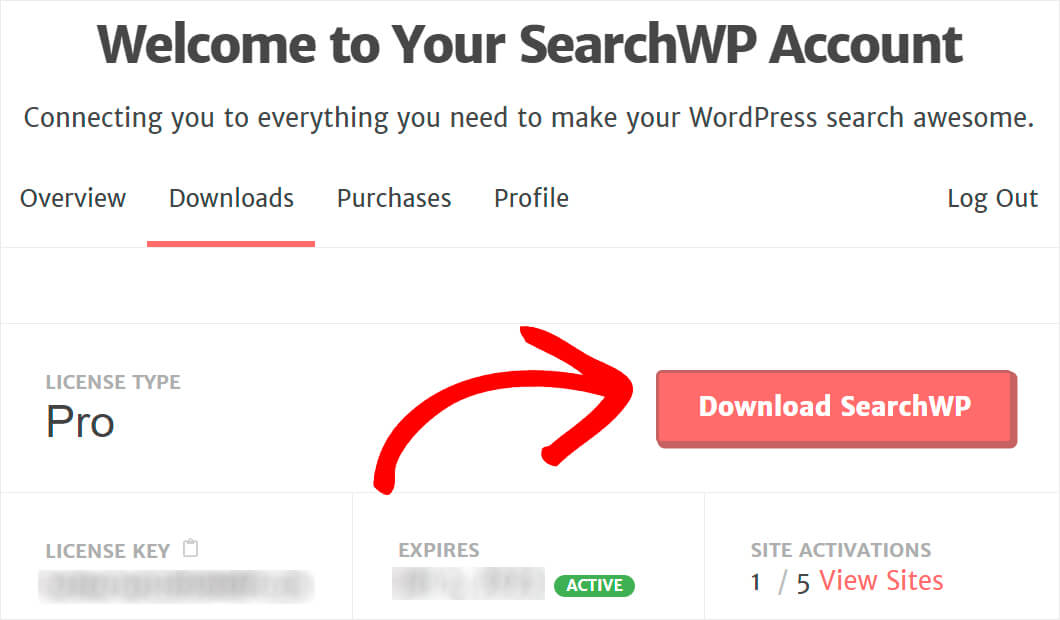
Una vez hecho esto, copie la clave de licencia del complemento en el correo electrónico que recibió después de obtener su copia de SearchWP.
A continuación, vaya a su panel de control de WordPress y cargue el archivo ZIP del complemento SearchWP que acaba de descargar.
Si no está seguro de cómo hacerlo, consulte el tutorial paso a paso sobre cómo instalar un complemento de WordPress.
El siguiente paso después de instalar y activar SearchWP es ingresar la clave de licencia.
Para hacer eso, haga clic en el botón SearchWP que aparece en la parte superior de su tablero de WordPress.
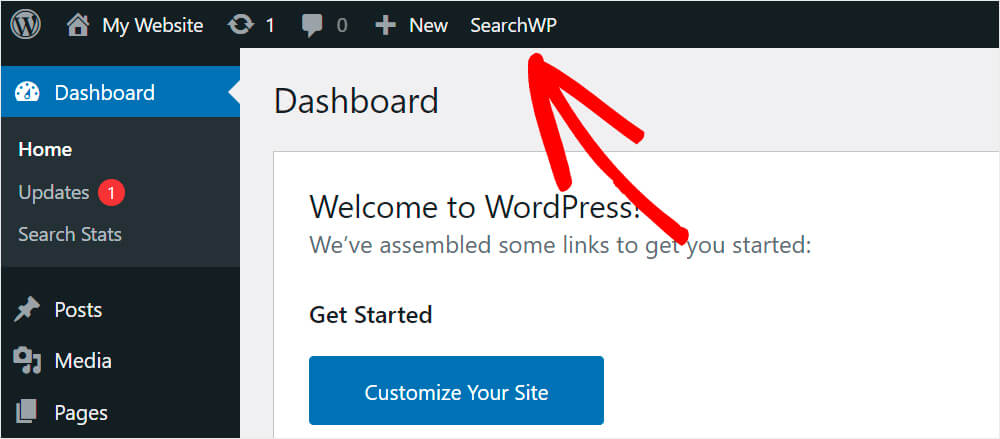
Luego, navegue a la pestaña Licencia .
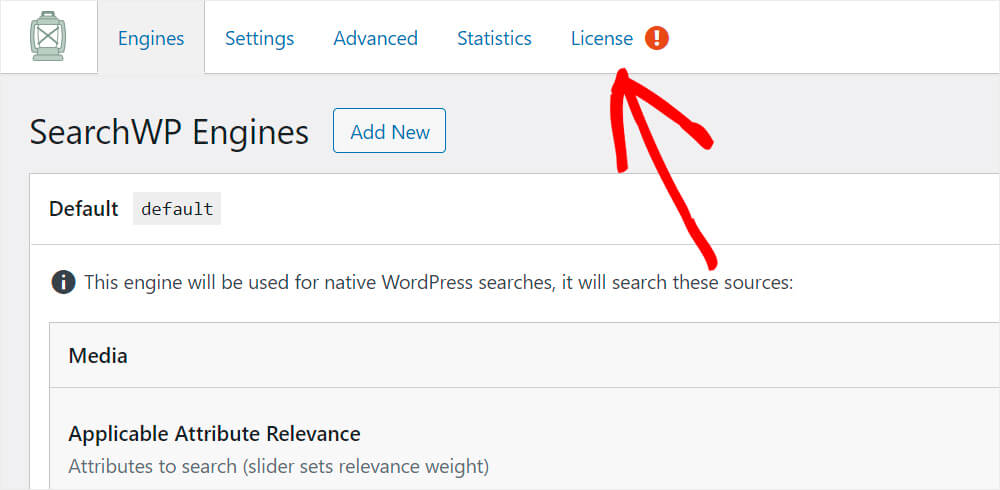
Ingrese su clave de licencia de SearchWP en el campo correspondiente y haga clic en Activar .
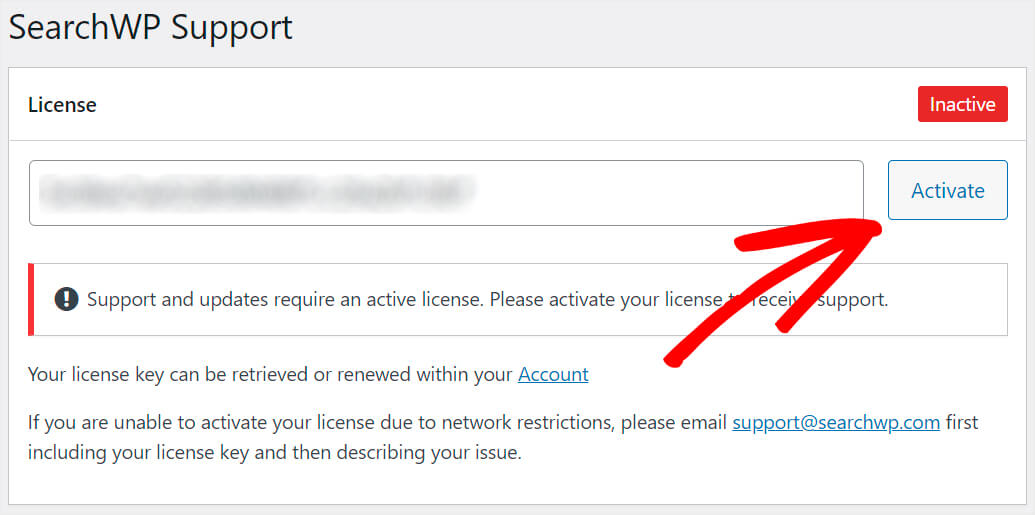
Una vez activada la licencia, puede proceder a establecer la configuración del motor de búsqueda de WordPress.
Paso 2: agregue un nuevo motor de búsqueda a su tipo de publicación personalizada
El siguiente paso es agregar un nuevo motor de búsqueda a su sitio. Piense en un motor de búsqueda como un conjunto de reglas mediante la edición que puede determinar cómo WordPress realiza una búsqueda.
Para comenzar, vaya a la pestaña Motores en la configuración de SearchWP.
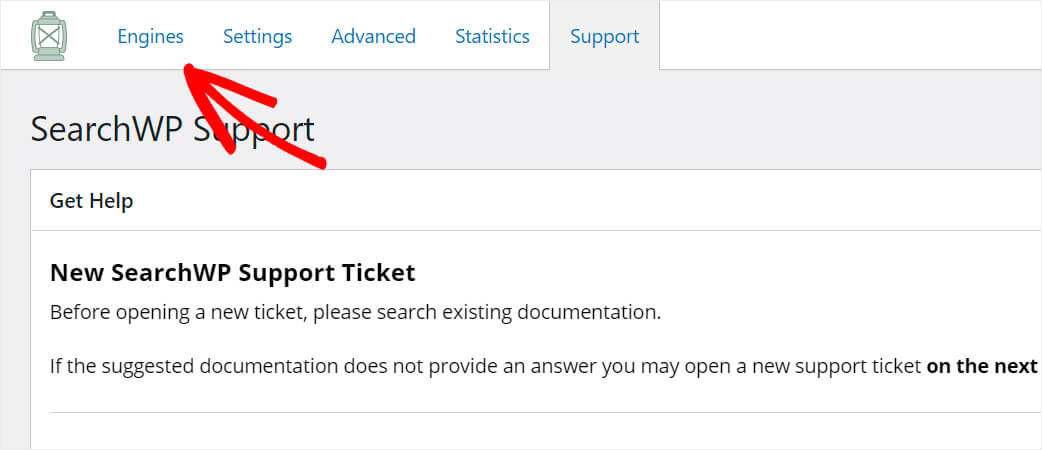
Esto lo lleva al tablero de Motores, donde puede establecer la configuración de su motor de búsqueda.
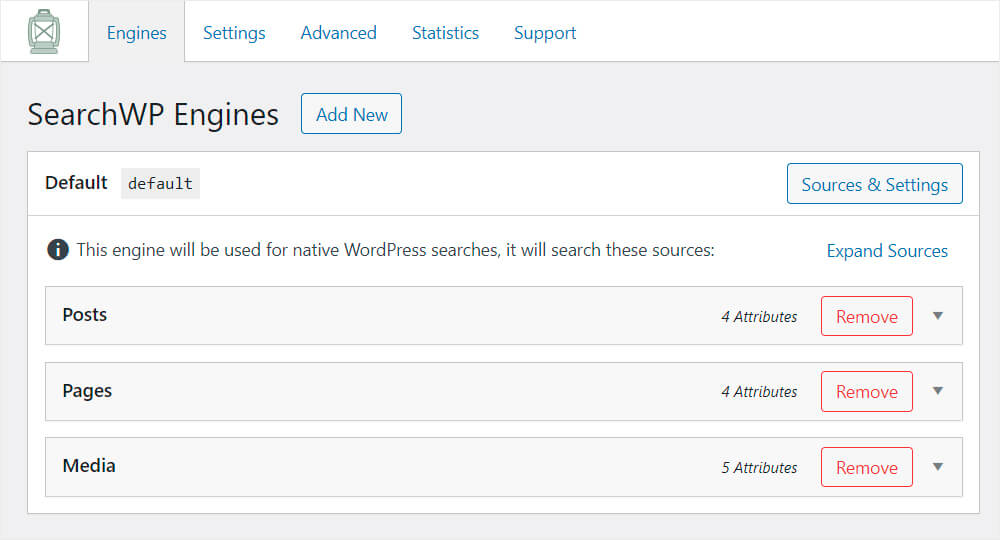
Por ejemplo, puede personalizar la prioridad de atributos específicos de publicaciones o páginas, agregar y eliminar fuentes de búsqueda, excluir resultados con patrones de nombres particulares y mucho más.

Piense en ello como si estuviera ajustando el algoritmo de búsqueda de Google, pero solo para su propio sitio.
SearchWP le permite usar múltiples motores de búsqueda simultáneamente.
Entonces, antes de crear un formulario de búsqueda para tipos de publicaciones personalizadas, agreguemos un nuevo motor de búsqueda específico para él.
Para hacerlo, haga clic en Agregar nuevo en la pestaña Motores .
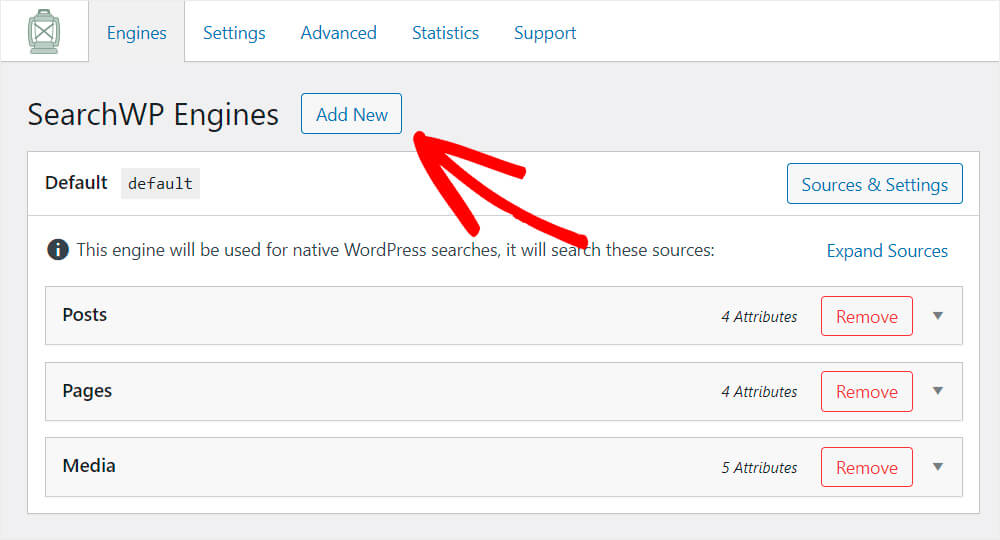
Esto creará automáticamente un nuevo motor de búsqueda separado para su tipo de publicación personalizada específica.
Luego, haga clic en Fuentes y configuración en la parte superior derecha del motor de búsqueda recién creado.

Aquí, puede seleccionar las fuentes que desea que este motor de búsqueda considere al realizar una búsqueda.
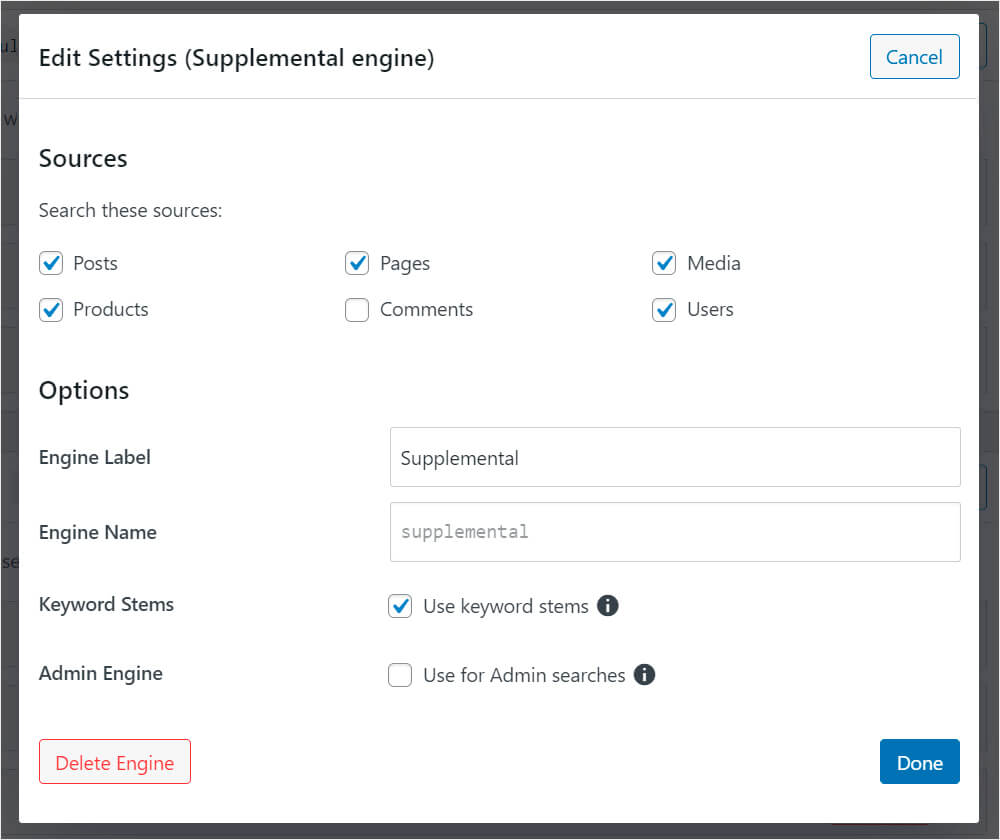
En este tutorial, crearemos un formulario de búsqueda que busca exclusivamente entre el tipo de publicación personalizada "Productos".
Para ello, desmarcaremos todas las casillas excepto Productos .
Además, cambiaremos la etiqueta estándar del motor de búsqueda de "Suplementario" a "Productos". Ayudará a reconocer el motor más fácilmente en más.
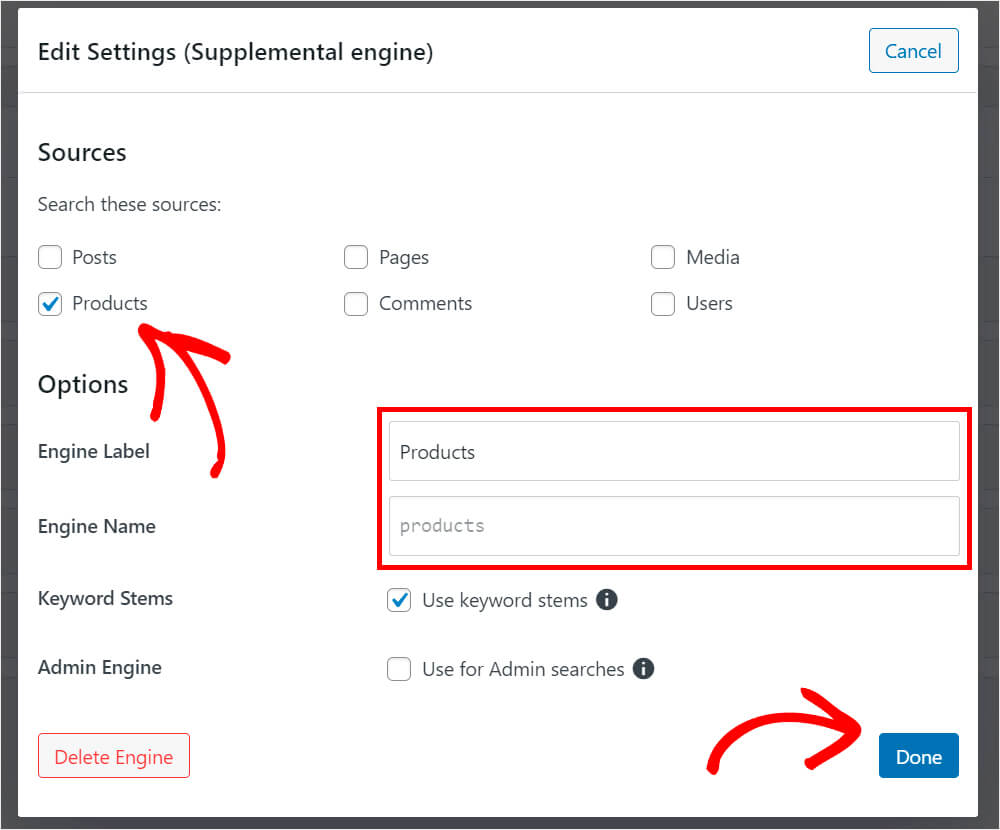
Cuando haya terminado, haga clic en Listo .
Luego haga clic en Guardar motores en la pestaña de configuración de SearchWP para guardar su nuevo motor de búsqueda de tipo de publicación personalizado.

El siguiente paso es instalar y activar la extensión SearchWP “Shortcodes”.
Paso 3: Instale y active la extensión de códigos cortos
Esta extensión le permite agregar un formulario de búsqueda a su tipo de publicación personalizada con solo unos pocos clics.
Para obtenerlo, vaya a la página de descarga de la extensión Shortcodes y presione el botón Descargar extensión .
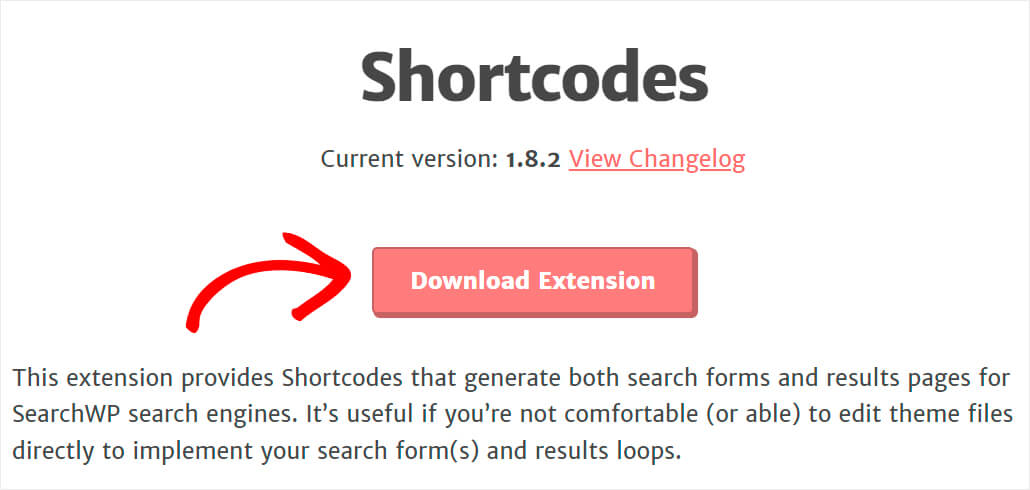
Luego, instale y active la extensión de la misma manera que instaló SearchWP.
Una vez que haya instalado y activado la extensión Shortcodes, puede proceder a crear una nueva página de formulario de búsqueda de publicaciones personalizada.
Paso 4: Cree una nueva página de formulario de búsqueda de publicación personalizada
Primero, navegue a Páginas » Agregar nuevo desde su tablero de WordPress.
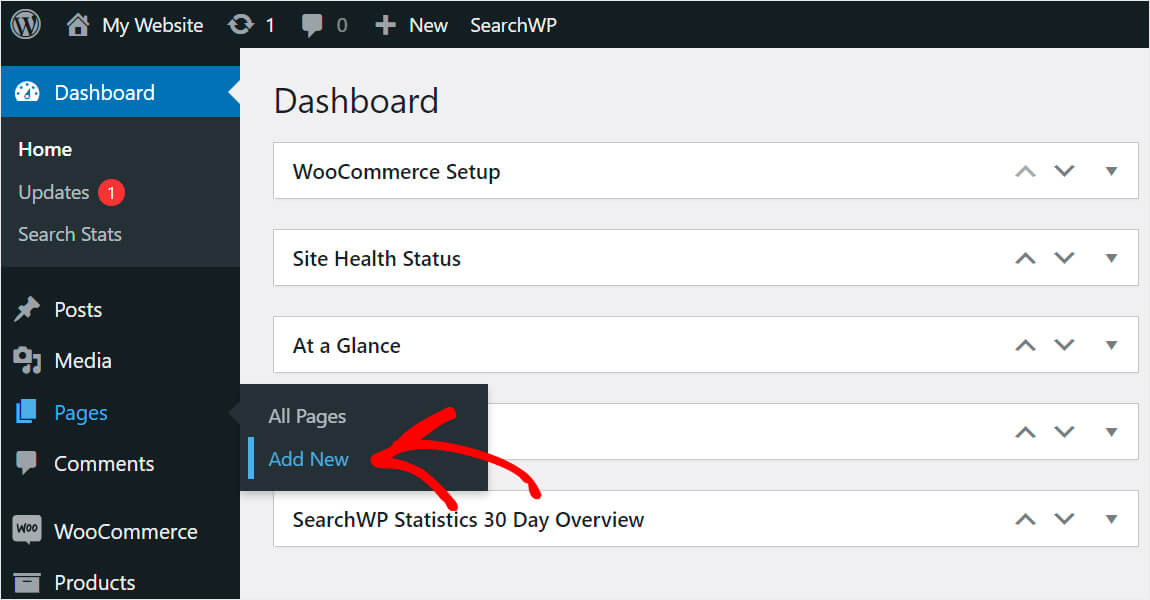
Asigne un nombre a la página como desee y presione el botón Más para agregar un nuevo bloque.
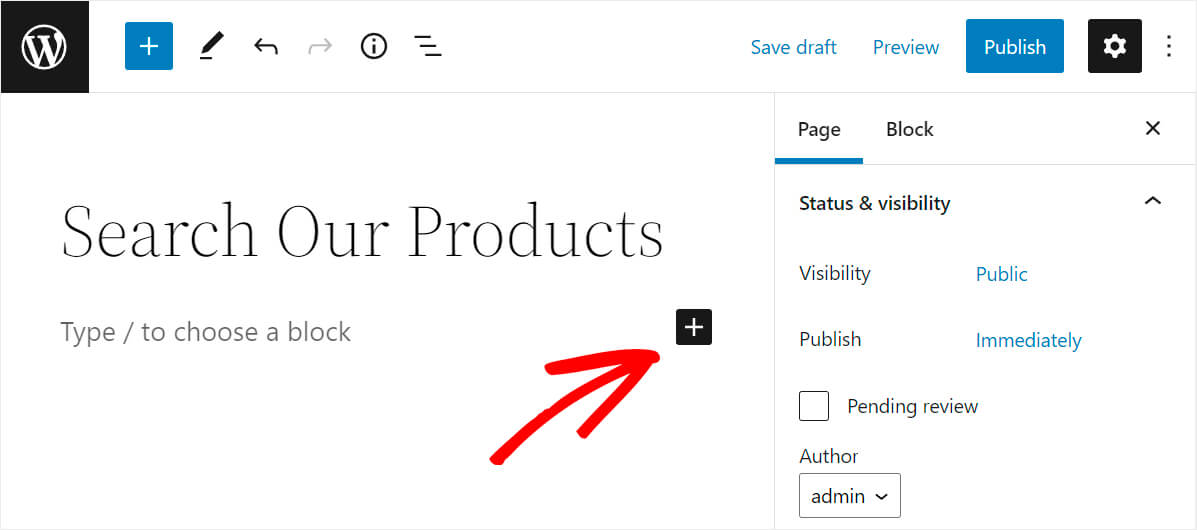
Luego, busque el bloque HTML personalizado y haga clic en él para agregarlo a la página.
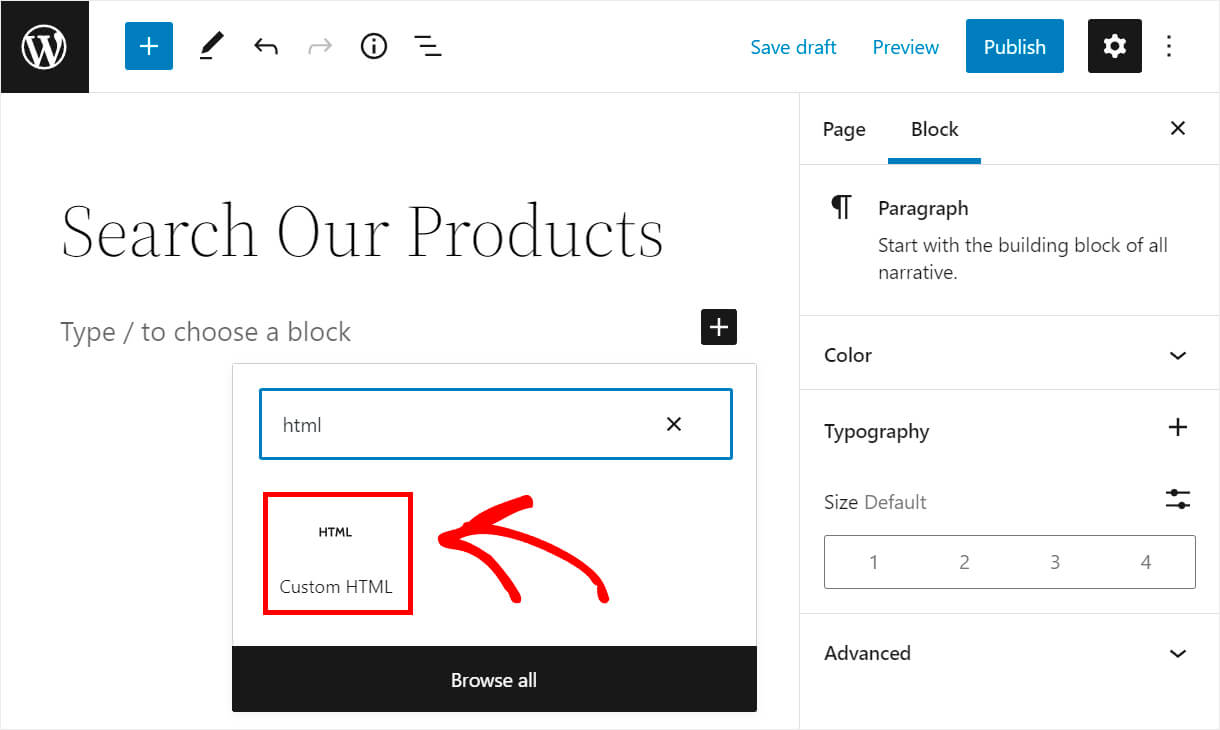
A continuación, copie y pegue el siguiente código en el bloque HTML recién creado:
[searchwp_search_form engine="products" var="searchvar" button_text="Find Results"] <div class="search-results-wrapper"> [searchwp_search_results engine="products" var="searchvar" posts_per_page=4] <h2>[searchwp_search_result_link direct="true"]</h2> [searchwp_search_result_excerpt] [/searchwp_search_results] </div> <div class="no-search-results-found"> [searchwp_search_results_none] No results found, please search again. [/searchwp_search_results_none] </div> <div class="search-results-pagination"> [searchwp_search_results_pagination direction="prev" link_text="Previous" var="searchvar" engine="products"] [searchwp_search_results_pagination direction="next" link_text="Next" var="searchvar" engine="products"] </div>
Asegúrese de reemplazar el nombre de los "productos" del motor con el nombre de su propio motor que creó en el paso anterior.
El código anterior muestra un cuadro de búsqueda completo en la página.
Al usarlo, sus visitantes solo pueden realizar búsquedas entre los tipos de publicaciones personalizadas que ha indicado en la configuración de su motor de búsqueda.
Una vez hecho esto, haga clic en Publicar y luego en Ver página para ir a su página.
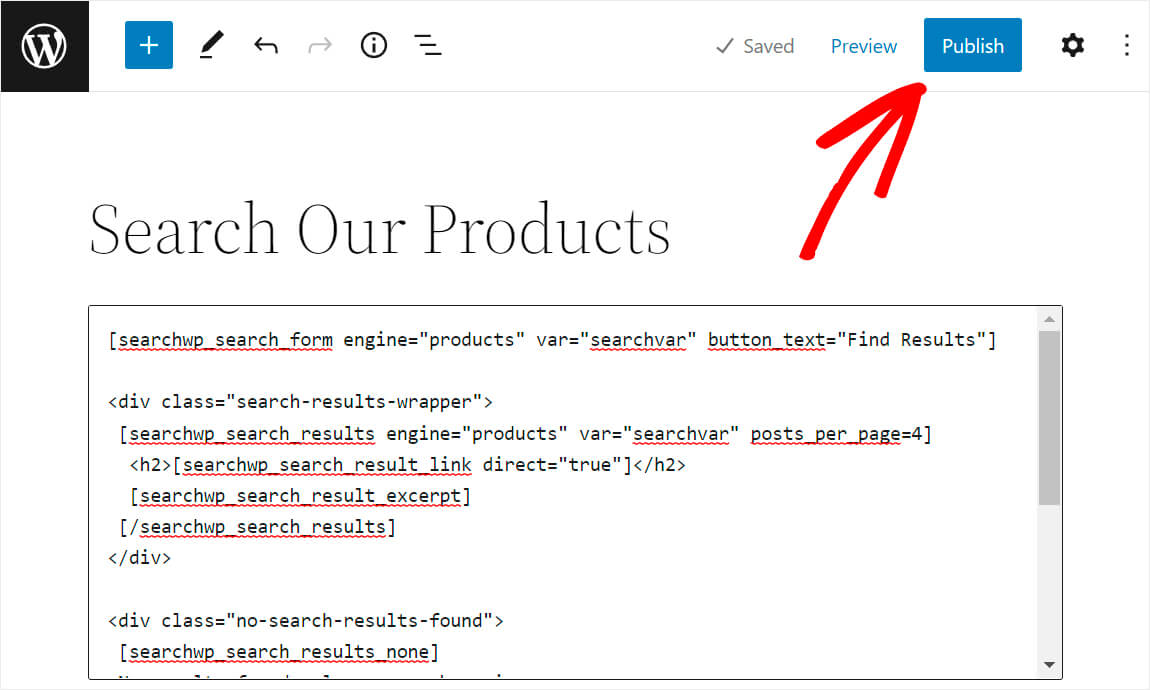
Su motor de búsqueda de tipo de publicación personalizado ahora está disponible en su sitio de WordPress.
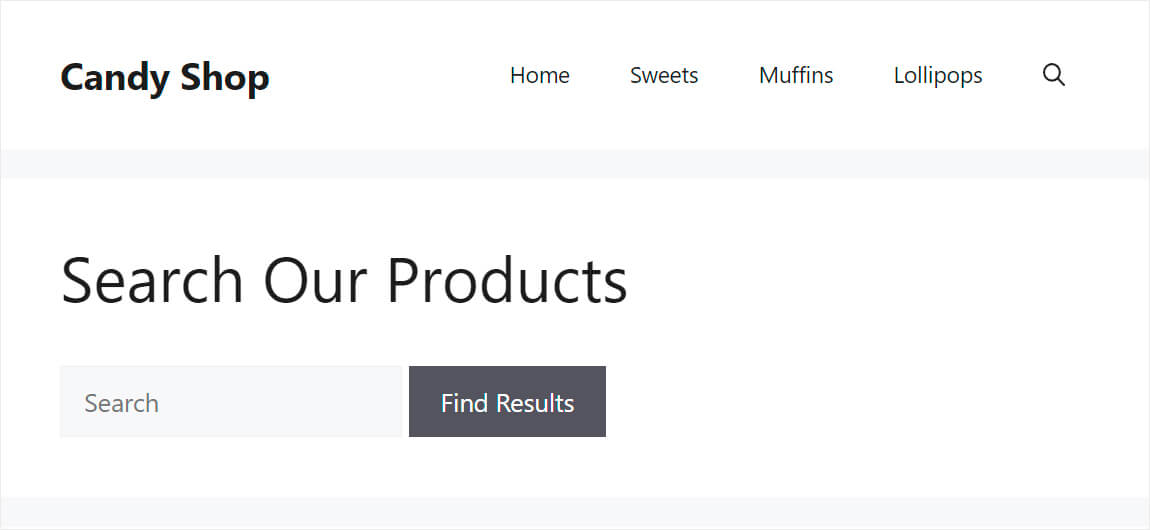
Probemos nuestro cuadro de búsqueda. Ingresaremos el término de búsqueda "cookies", presionaremos Buscar resultados y veremos qué tipo de publicaciones muestra.
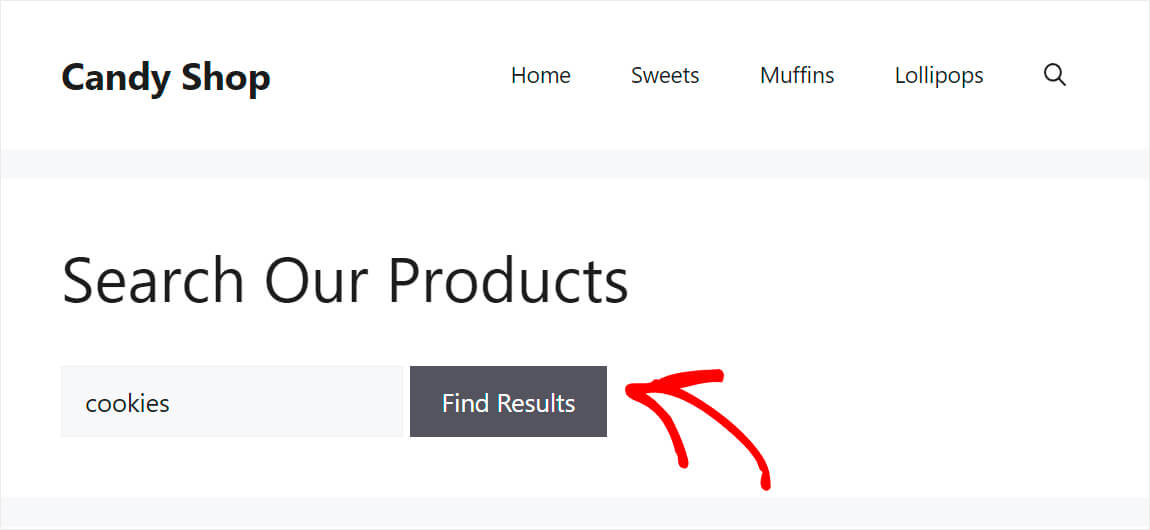
Como puede ver, los resultados de la búsqueda contienen solo el tipo de publicaciones personalizadas "productos", lo que significa que nuestro nuevo formulario de búsqueda funciona bien.
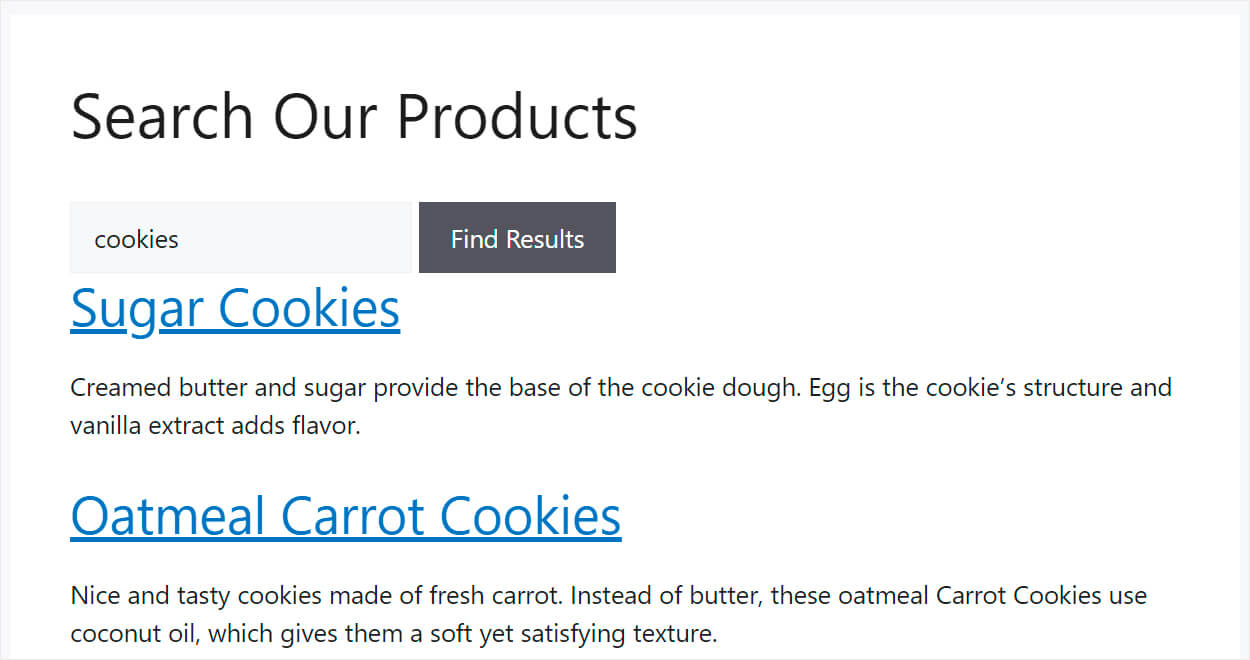
Entonces, en este artículo, aprendió cómo crear un formulario de búsqueda de WordPress para tipos de publicaciones personalizadas.
Si está listo para crear su propio formulario de búsqueda para tipos de publicaciones personalizadas, puede obtener su copia de SearchWP aquí.
Además, podría resultarle útil aprender a agregar un widget de búsqueda de WooCommerce personalizado si es el propietario de un sitio de WordPress de comercio electrónico.
¿Quieres aumentar el número de resultados de búsqueda? Aprenda cómo agregar una búsqueda difusa a su sitio de WordPress en unos simples pasos.
